E-mail de grupo
Ao se comunicar com os clientes, pode ser que a sua empresa precise enviar o mesmo e-mail para vários destinatários. Com o recurso de e-mails em grupo do Pipedrive, isso é possível.

Para utilizá-lo, você precisa do seguinte:
- Sincronização de e-mails habilitada com uma conta de e-mail válida;
- Se você for um usuário comum, peça para um administrador ativar a opção “Editar itens em massa” em Configurações de permissão global.
Como enviar e-mails de grupo
A função de E-mail de grupo está disponível nos seguintes locais do Pipedrive:
- Visualização de lista da aba de leads;
- Visualização de lista da aba negócios;
- Visualização de lista da aba pessoas;
- Visualização de lista da aba atividades;
- Visualização de linha do tempo de contatos da aba contatos.
Após selecionar os contatos em um dos locais mencionados acima, clique no botão “Enviar e-mail de grupo” para enviar um e-mail específico para todos os contatos selecionados ou vinculados de uma só vez.
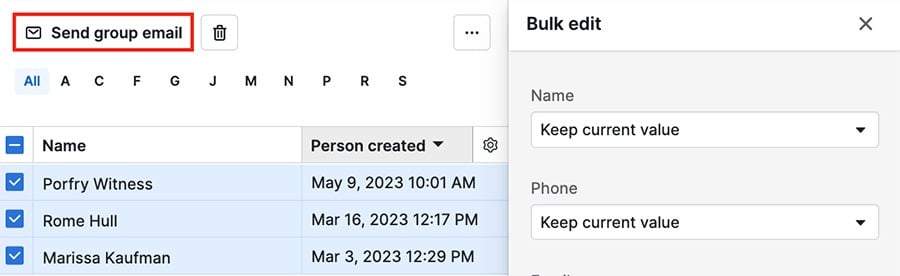
Você precisará fornecer os detalhes relevantes sobre os e-mails que serão enviados para o grupo de contatos.
- Destinatários — os contatos escolhidos antes de clicar no botão “Enviar e-mail de grupo” aparecerão nesta coluna. Nesta área, você também pode buscar e adicionar contatos.
- Modelo de e-mail – você pode selecionar um modelo para enviar e-mails criados anteriormente. Saiba mais sobre os modelos de e-mail neste artigo.
- Visibilidade — os e-mails podem ser configurados para aparecer como "visíveis" para outros usuários do Pipedrive com base em certas permissões de visibilidade ou definidos como "privados". Saiba mais sobre visibilidade neste artigo.
Após fornecer esses detalhes, clique no botão “Enviar mensagem” para enviar os e-mails.
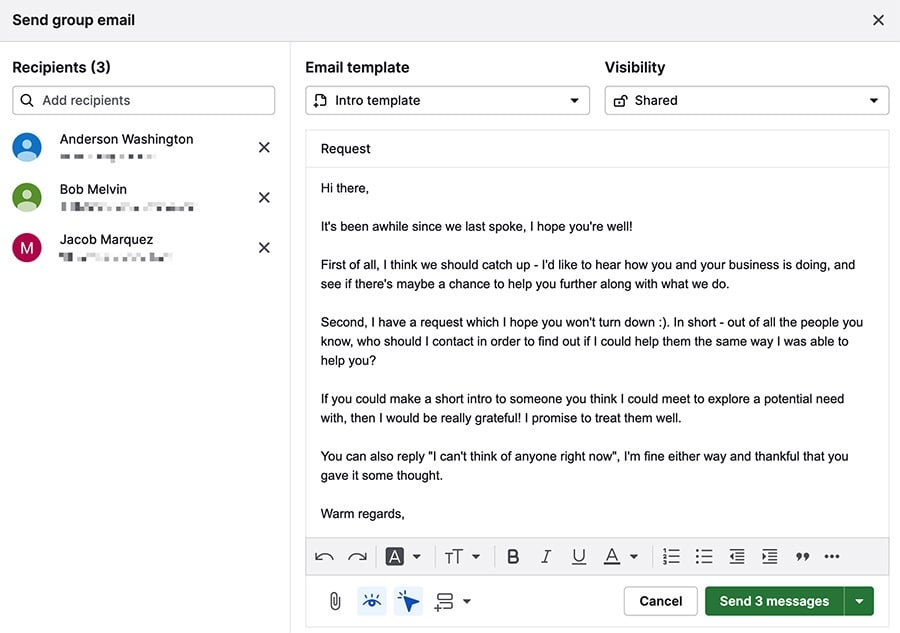
Como visualizar seus e-mails enviados
Você pode ir na seção da Caixa de saída da aba Correio para ver seus e-mails pendentes ou em Enviados para ver os que já foram enviados.
Na caixa de saída da aba Correio, você verá o(s) destinatário(s), assunto da mensagem, visibilidade e status do e-mail específico.

Depois que os e-mails são enviados, eles desaparecem da caixa de saída da aba Correio.
Porém, você ainda pode encontrá-los na seção de enviados.

Como usar filtros ao enviar e-mails de grupo
Para excluir contatos que já receberam seus e-mails, vá na visualização de lista das pessoas, clique no menu suspenso do canto superior direito e selecione “Adicionar novo filtro”.
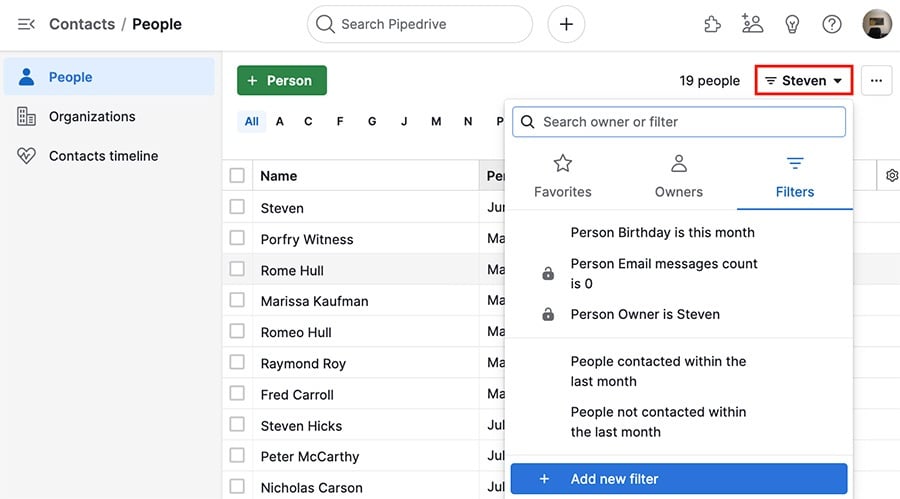
Depois, você verá algumas opções de filtros.
Você pode usar o filtro último e-mail recebido para excluir contatos que receberam suas mensagens em um período específicos:
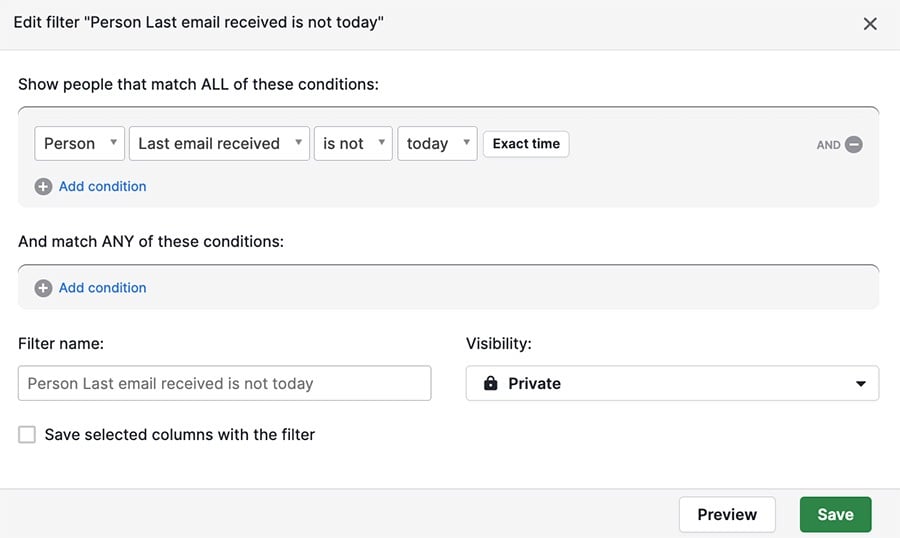
Você também pode usar o filtro de número de mensagens de e-mail.
Por exemplo, se você tem lista de novos contatos que nunca receberam suas mensagens, pode aplicar o filtro número de mensagens de e-mail > é > zero.
Serão exibidos apenas os contatos que nunca receberam um e-mail seu.
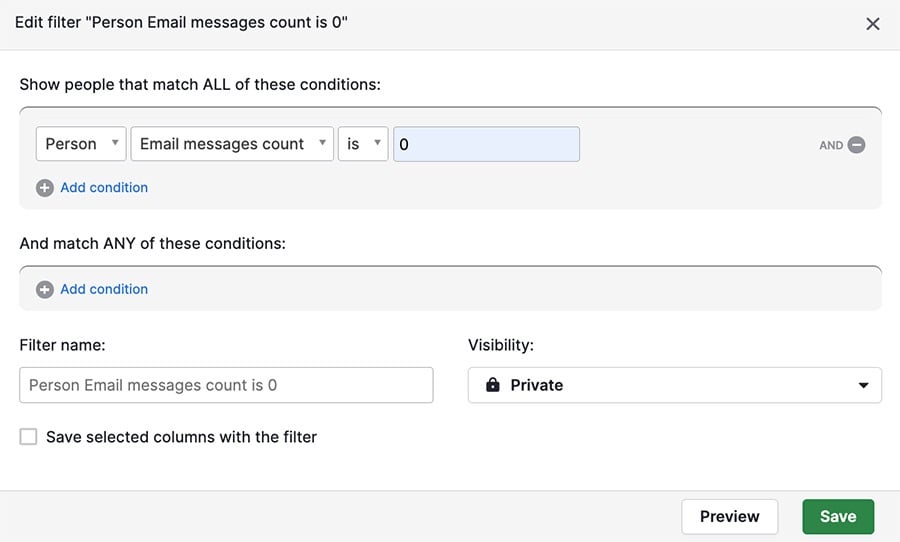
Com qualquer um dos filtros, assim que o contato receber o e-mail, será excluído da lista.
Este artigo foi útil?
Sim
Não